怎么把必应关掉了?详细步骤教你轻松关闭必应搜索
随着互联网的发展,必应(Bing)作为微软推出的搜索引擎,因其独特的界面和功能被不少用户使用。有些用户可能更习惯使用其搜索引擎,或者不希望必应搜索引擎自动开启,想要关闭必应。怎么把必应关掉了呢?本文将为大家详细介绍关闭必应的多种方法,帮助你轻松摆脱必应搜索的困扰。
关闭必应搜索主页
必应搜索主页是用户打开浏览器时默认显示的页面,如果你想关闭必应主页,可以按照以下步骤操作:

打开浏览器设置
根据你使用的浏览器(如Chrome、Edge、Firefox等),进入浏览器的“设置”或“选项”页面。
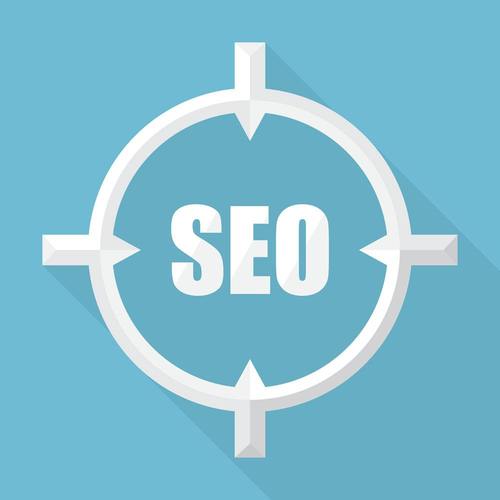
修改主页设置
找到“主页”或“启动时打开的页面”选项,将必应的网址(https://www.bing.com)替换为你喜欢的主页地址,比如百度(https://www.baidu.com)或谷歌(https://www.google.com)。

保存并重启浏览器
设置完成后,保存更改并重启浏览器,确保下次打开时不再显示必应主页。
关闭必应作为默认搜索引擎
许多浏览器默认将必应设为搜索引擎,关闭必应搜索引擎可以改变搜索体验:
进入搜索引擎管理页面
打开浏览器设置,找到“搜索引擎管理”或“默认搜索引擎”选项。
选择其搜索引擎
搜索引擎列表中选择你想要使用的搜索引擎,如百度、谷歌或搜狗,点击设为默认。
删除必应搜索引擎(可选)
如果浏览器支持,可以将必应搜索引擎从列表中删除,彻底避免误用。
关闭Windows 10/11中必应搜索集成
Windows系统的任务栏搜索框默认集成了必应搜索,很多用户想关闭这个功能:
修改注册表(高级用户)
按Win+R,输入regedit打开注册表编辑器,定位到以下路径:
HKEY_CURRENT_USER\Software\Microsoft\Windows\CurrentVersion\Search
创建或修改键值
找到或新建DWORD(32位)值“BingSearchEnabled”,将其数值数据改为0,关闭必应搜索集成。
重启电脑生效
关闭注册表后,重启电脑即可看到任务栏搜索框不再调用必应搜索。
关闭Edge浏览器中的必应推荐和搜索
微软Edge浏览器默认使用必应搜索,并且在新标签页显示必应推荐内容,关闭方法如下:
进入Edge设置
点击右上角“三点”菜单,选择“设置”。
修改新标签页内容
“新标签页”设置中调整内容显示,选择“自定义”并关闭必应推荐。
更换默认搜索引擎
“隐私、搜索和服务”中找到“地址栏和搜索”,将默认搜索引擎改为其。
使用第三方工具屏蔽必应
如果你想彻底屏蔽必应搜索,可以使用一些第三方软件或浏览器插件:
安装广告屏蔽插件
如AdBlock Plus或uBlock Origin,可以自定义屏蔽必应相关内容。
修改Hosts文件
通过修改系统Hosts文件,将必应域名指向本地IP,达到屏蔽效果。
关闭必应搜索的方法多种多样,主要包括更改浏览器主页、修改默认搜索引擎、关闭Windows系统中的必应集成、调整Edge浏览器设置以及使用第三方工具屏蔽必应。根据自己的需求和使用习惯,选择合适的方法即可轻松关闭必应搜索,提升浏览体验。希望本文的详细步骤能帮助你成功关闭必应,享受更个性化的上网环境。
